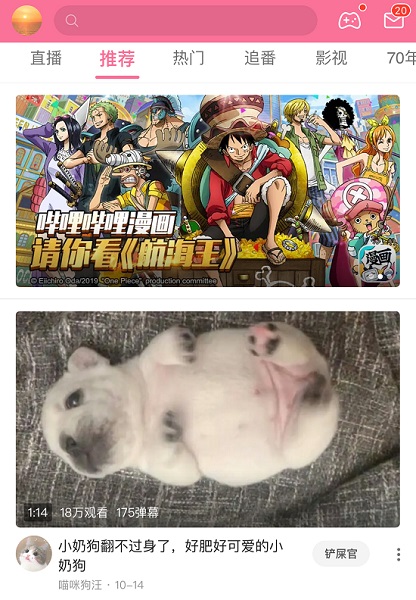ps直线工具虚线如何添加?,很多小伙伴都还不知道,下面乐呵呵网小编为大家整理了ps虚线添加流程介绍,一起来看看吧!

ps直线工具怎么画虚线
1、新建画布;

2、点击选择矩形工具;
ps相关攻略推荐:
ps流星效果怎么做出来?ps流星效果添加流程介绍
ps中如何把白天变成黄昏 白天变成黄昏技巧分享
PS怎么把模糊线条变清晰 模糊线条变清晰方法一览
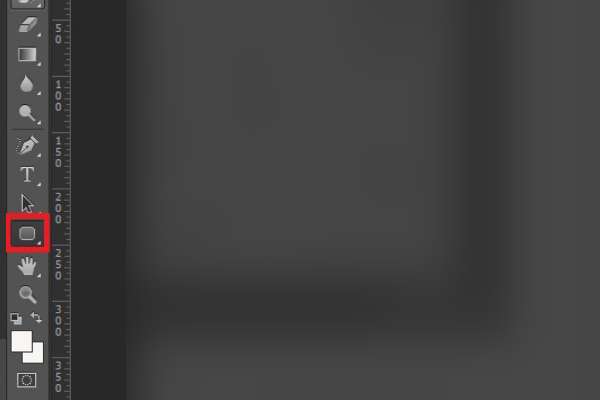
3、点击【直线工具】;
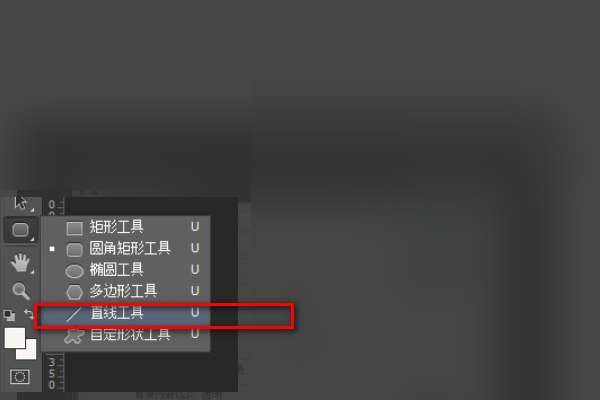
4、点击【填充】设置虚线的颜色;
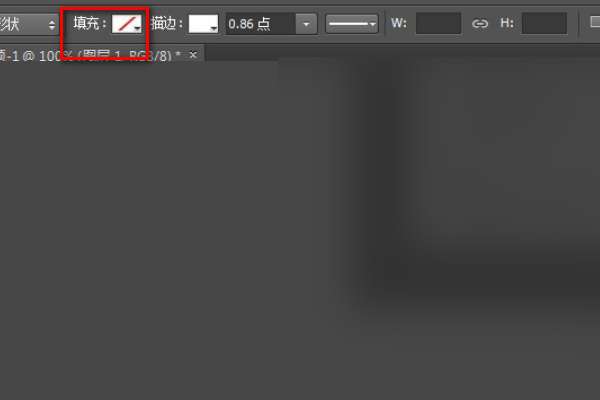
5、通过数值设置虚线每一个线段之间的距离;

6、点击图中红框处,选择虚线;

7、点击图中红框处,输入数值设置虚线的宽度;

8、在ps的图层上使用鼠标绘制所需的虚线长度就可以了。
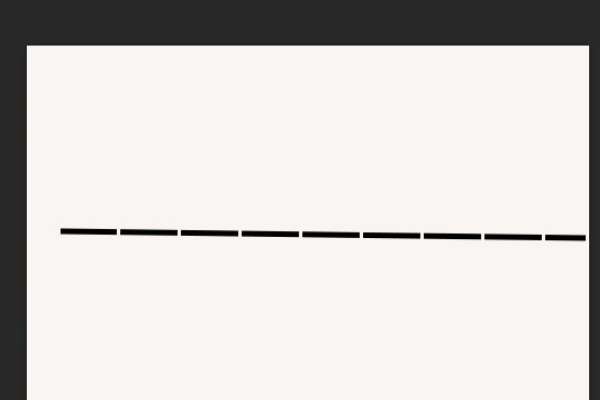
上文就是小编为您带来的ps直线工具添加虚线教程了,你学会了吗?若还有疑问请多多关注IE浏览器中文网站!